作者:Michael Powers
2004 年 6 月
下载源代码: Outliner.java
移动信息设备描述(Mobile Information Device Profile,MIDP) 1.0 版本提供了一套基本组件,用于支持应用程序需要的大多数用户界面(UI)。但是,如果您的需求比较复杂,那么一般必须要从 Canvas 派生子类,并重新设计。
MIDP 2.0 改变了所有这些。现在您可以建立自定义组件,这样您就可以对用户交互进行细粒度的控制,而且可以适应现有的窗体框架,符合设备本身的观感。
在这篇文章里,我们通过建立一个简单的 Outliner MIDlet,来研究这些新的定制功能。大纲是用来组织想法、保持列表,甚至进行项目计划的工具——是一个在移动设备上非常有用的应用程序。Outliner MIDlet让用户可以构建层次结构良好的窗体项目大纲。它们可以加入或删除,缩进或凸出,
还可以用一种在 MIDP 2.0 出现之前不可能的方法折叠和展开项目。
窗体:回顾
如果您对于使用 MIDP 建立用户界面不熟,请让我们回顾一下基础知识。
MIDP 1.0 提供了一些骨干 UI 组件,包括选项组(ChoiceGroup),日期字段(DateField), Gauge,
图像项目(ImageItem), 字符串项目(StringItem),
以及文本字段(TextField)。这些类全部扩展自公共基类 Item。和它们的 AWT 等价物非常相似,项目是我们用来控制底层本机 UI 小部件的抽象。因为本机实现在不同设备之间
,可能有很大的差异,而事实上也是这样,所以 Item 公共接口对于底层小部件的外观和行为只提供了非常少的控制。
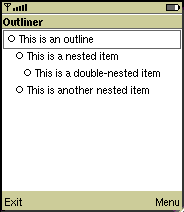
窗体的存在,是为了按行排列项目,使其最好地适合屏幕尺寸、适应项目运行所在设备的能力。至少从理论上讲,MIDP 实现可以方便、无缝地使您的应用程序适应设备硬件;副作用是您对用户界面观感的影响受到限制。
有什么新东西?
MIDP 2.0 改善了窗体,为项目布局提供了更好的控制,还提供了一个新类 CustomItem,这个类让您可以建立自己的窗体项目。Outliner 利用全部这些能力,为用户提供以下特性:
- 应用程序显示多行文本,用不同的数量缩进,形成一个可视的层次结构。
窗体增强的布局能力使这种表示成为可能。 - 用户可以折叠大纲的任何一行,把层次结构中该行之下的行隐藏起来。会有一个可视指示器,表示指定行是展开的还是折叠的。您可以覆盖
CustomItem的paint()方法,按照自己喜欢的方式画出这样的指示器。 - 用户还可以按照任意顺序重新排列行。移动一个行,也会同时移动它所有的下级行。现在,这个命令可以专门用于一个项目,这样菜单就能够做到上下文敏感。向上移动、向下移动、展开、以及折叠命令只有在适合项目当前状态的时候才会出现。
这些特性在 MIDP 1.0 里都是不可能的。下面让我们看看这种魔术是如何做到的。
建立 Outline 项目类
Outliner 类自己就是一个普通的 MIDlet。功能的核心是 CustomItem 的子类,叫做 OutlineItem。你要实现自己的 CustomItem 类时需要做的事,在这个类里都做了,所以您应当好好在源代码里看看它。构造函数是一个开始的好地方:
/** super( null ); |
调用构造函数,把要显示的文本、项目应当缩进的次数传递给构造函数,就可以建立 OutlineItem。
在构造函数里,第一项任务是调用超类的构造函数。MIDP 项目不仅仅代表 UI 小部件本身,还有一个标签向用户标识部件。例如,一个文本字段是一个包含文本的框;它的标签通常出现在它的左边,是描述文本框中内容的单词,比如 Name 或 Password。大纲项不需要标签,所以我们的构造函数把 null 作为必要参数传给超类的构造函数。
在使用传递给构造函数的参数初始化对象的状态之后,下一步就是配置项目的布局指令,把一些命令直接加给项目。稍后我会解释布局指令和专门用于项目的命令。
CustomItem 有 5 个我们必须实现的抽象方法。在这些方法里,paint()
方法可以让您控制项目的外观。paint()方法的参数包含项目的宽度和高度,它们由窗体的布局逻辑、图形对象、转换方式决定,所以它的原点
项目的左上角。下面是 OutlineItem 中 paint() 的实现:
public void paint( Graphics g, int w, int h ) |
通过二次调用 Display 的 getColor() 方法,我们找到设备的默认背景色和前景色,每次把适当的常数传递给这个方法,先用 COLOR_BACKGROUND(背景色),然后用 COLOR_FOREGROUND(前景色)。不管我们选择使用默认颜色还是指定自己的颜色,OutlineItem.paint()都会用背景色填充一个矩形,然后切换成前景色画剩下的内容。
请注意:MIDP 规范要求,在画图的时候,必须覆盖项目显示区域的每一个象素。有些实现可能会在调用 paint() 之前清除项目覆盖的区域,但是其它一些
实现可能不会。如果您没有先用背景色填充矩形,那么您就会冒着失去可移植性的风险。
然后 OutlineItem 以每一缩进级别 8 个象素,从左向右画圆,如果项目处在折叠状态,就填充圆。圆的宽度和高度由字体的高度决定,所以圆的大小会根据不同的字体和尺寸在设备上恰当地缩放。因为圆的尺寸永远不会超过字体高度,所以文本挨着缩进边际加上字体宽度之后向右偏移。
请注意:长的字符串可能会弄乱屏幕,因为 OutlineItem 没有把行的长度考虑在内。我很乐意把文本环绕的实现作为一个练习留给您。
剩下的抽象方法让 CustomItem 基类请求子类计算项目的合适的最小尺寸和期望尺寸。OutlineItem 的实现很简单:
public int getMinContentHeight() |
您可以把这些方法当作 CustomItem 所实现的最小尺寸和期望尺寸访问器的回调。除非您覆盖它们,否则您的项目的 getMinimumWidth() 方法将返回 getMinContentWidth() 方法的结果,而项目的 getMinimumHeight() 方法将返回 getMinContentHeight()方法的结果。
项目的期望宽度和高度几乎是用同样的方式决定,区别在于应用程序可以修改期望尺寸。一旦调用项目的 setPreferredWidth()方法或 setPreferredHeight()方法,那么对应的尺寸就相当于被锁定了。获取期望尺寸的调用将总是返回锁定的值。在建立项目时,两个维度都被解锁,您可以通过把某一维的尺寸设置为 -1 来解除它的锁定。
只有当 getPrefContentWidth()方法和 getPrefContentHeight()方法各自的维度解除锁定的时候,才调用这二个方法。它们应当返回最佳尺寸,让项目内容最佳显示,行环绕最小,没有剪辑。
OutlineItem 没有环绕,所以最小高度和期望高度都等于当前字体的高度。期望宽度就是当前文本的宽度,等于文本当前字体所占空间加上扩展指示器的空间加上当前缩进的空间。最小宽度就是指示器的空间加上缩进的空间。
窗体布局
要建立布局,窗体不仅需要每个项目的最小尺寸和期望尺寸,还需要每个项目的布局指令:一位的标志,用于指定对齐和
断行。项目的布局指令组合成一个整数。如果您没有指定任何布局指定,那么会得到默认的兼容 MIDP 1.0
的布局,在这种布局里,项目按行摆放,一个接一个。要指定不同的布局,可以使用位运算符 OR ,把各个预定义的的布局指令组合成一个整数,把它传递给setLayout()方法。
Item类定义了布局指令常量:
|
水平对齐 |
垂直对齐 | 断行 |
|---|---|---|
LAYOUT_LEFT |
LAYOUT_TOP |
LAYOUT_NEWLINE_BEFORE |
窗体的布局算法有点复杂。在类的文档里有非常详细的解释,我只是归纳一句:算法符合“springs-and-struts”模式,工作起来有点象是 AWT 的 SpringLayout 和 GridBagLayout 布局管理器之间的交叉。
对于水平和垂直维度来说,每个项目都有对齐方式以及缩小或放大到适合指定行空间的设置。通过查询换行是在项目之前还是在项目之后,还可以指定项目是在行首还是在行尾出现。
为了保证移植性,您指定的布局指令不应该比实际需要多。默认的对齐选项,在不同的实现和不同的语言之间,会有差异,一般在那些不是从左到右阅读的语言上会出现。您不必指定布局,但是如果指定布局,会给项目一个默认布局,可能会帮助项目在外观或行为上实现预期的一致性。
OutlineItem 在构造函数里用下面这个调用设置自己的布局指令:
// 定义布局 |
布局指令包括 LAYOUT_EXPAND, LAYOUT_TOP,以及 LAYOUT_NEWLINE_AFTER。不需要水平对齐选项,因为项目会充满所有可用水平空间。因为没有指定 LAYOUT_VSHRINK 和 LAYOUT_VEXPAND,窗体会用自己的期望高度设置项目的高度,并用顶端对齐方式在行的垂直空间里对齐项目。在窗体中的项目,会在它的位置后面得到一个断行,所以每个项目都出现在自己的行里。
因为 Outliner 的窗体只包含 OutlineItems,所以这个布局指令组合会把每个项目放在自己的行里,每行的宽度与窗体宽度一样,高度为项目的期望高度。
游历窗体
迄今为止,我们一直侧重的是定制项目的外观。现在,我们要考虑一下它的行为——它对用户输入响应的感知。
MIDP 窗体有自己的内置术语,叫做游历(traversal)。这与桌面应用程序中切换输入焦点的概念类似。不管是在桌面还是在移动环境里,在任何给定时刻,只有一个 UI 组件拥有焦点,这意味着所有的用户输入动作都被导向这个组件。
例如,如果文本字段拥有焦点,那么按下键盘就会造成在文本字段的插入点之后出现字符。在典型的桌面应用程序 里,箭头键在文本字段内移动插入点,制表键则把焦点转移到下一个组件。移动设备可能没有完整键盘。实际上,它甚至可能没有四个方向箭头。如果移动设备有方 向键,那么左、右键可能负责移动插入点,上、下键可能负责转移焦点为。如果只有二个方向键,那么上、下键可能承担双重责任:移动插入点,在插入点到达字段 的开始或结束位置的时候,转移焦点 。
因为设备的差异很大,所以 MIDP 为定制项目提供了一种机制,支持用一致的、可移植的方式进行游历。在 CustomItem 的一个方法里包含了这个机制:
protected boolean traverse( |
当用户按下能够引起我们的项目接收焦点的导航键时(通常是箭头键),就调用定制项目的 traverse() 方法。如果方法返回 true,那么用户下次按下导航键时,还会调用这个方法,循环往复,直到方法返回 false 为止。
传递给 traverse()方法的第一个参数,是造成焦点转移到我们项目的按键。参数值是 Canvas 类中定义的方向性游戏动作(game actions)中的一个:Canvas.UP, Canvas.DOWN, Canvas.LEFT,和 Canvas.RIGHT,或者为空值 CustomItem.NONE。如果值为NONE,
那么一些与平台相关的事件,例如改变窗体大小,会使项目获得焦点。
剩下的参数负责描述屏幕的尺寸和项目在屏幕上的可见区域。某些项目,特别是是那些显示大量文本的项目,比屏幕的尺寸大,它们必须能够响应游历事件,滚动它们的可视内容。traverse()方法的文档详细解释了这些参数,但是您现在没有必要考虑它们。
如果您想让项目对用户的按键响应仍然保留焦点,那么您的实现就应当返回 true。在 CustomItem 中的实现总返回false, 这样形成了与 StringItem 的行为类似的行为:按下任何导航键,都会把焦点转移到不同的项目。这个行为对于 CustomItem 的大多数简单子类都合适。
更具交互性的项目可能需要覆盖 traverse()方法来定制导航键的行为。一个比较好的例子是 Gauge 项目,在某些实现里,按下右键和左键可以增减组件里的值。当值达到最大或最小值时,traverse()方法返回 false,允许按键把焦点移动到与按键方向对应的下一个组件上。文本字段的某些实现工作也来也类似,把插入点向左或向右移动,只在插入点到达字段的开始或结束时才转移焦点。
对于 OutlineItem,上、下方向键按照常规把焦点转移到另一个组件。因为没有插入点需要考虑——所有的编辑都在另外一个屏幕处理——OutlineItem 把右键和左键解释为缩进或凸出文本。在没有水平方向键的设备上,outliner MIDlet 会显示额外的菜单项,表示缩进文本或凸出文本,就象我稍后说明的那样。
下面是 traverse 的实现:
/** |
请注意:当焦点游历进您的项目时,就会调用traverse()方法,只要您的实现返回 true,那么每次焦点都是在您的项目内游历。您应当在代码中区分这些情况。OutlineItem
保持了一个静态引用,用它来判断项目是否由于这次调用 traverse() 而获得焦点。如果是这样,它就返回 true
,这样它就可以接收下一个方向键。
对于接下来针对 traverse()的调用, OutlineItem
查看按下了哪个键。如果按下的是右键或左键,它就修改缩进级别。在 NONE 的情况下,OutlineItem 什么也不做,但是返回 true,以便重新获得焦点。对于剩下的二种情况,上和下,则返回 false
,允许焦点游历到下一个或上一个项目。
因为改变缩进级别也会改变项目的可视外观,所以 traverse()方法调用 repaint()方法,告诉窗体重绘它自己。因为 OutlineItem
没有做文字环绕,所以项目的期望尺寸不会变化。如果尺寸发生了变化,traverse() 方法应用调用 invalidate()
,而不是调用 repaint(),好让窗体重新安排它的布局。
调整用户交互
对于新增的灵活性,MIDP 2.0 让您可以把命令和窗体上的单独项目关联。当项目拥有焦点时,项目的命令就会和窗体的命令组合在一起,形成上下文敏感的菜单。响应项目菜单的命令,不需要付出比响应窗体的更多的努力;它不过是另外一个接口。 Outliner 实现了 ItemCommandListener 接口,把自己加为窗体中每个项目的监听器。
向项目加入命令或删除命令的方式,按照您期望的方式进行:只需调用 addCommand() 方法和 removeCommand() 方法。因为每个 OutlineItem
都会跟踪自己的状态——它是展开的还是的,它是缩进的、凸出的,是上移还是下移——每个定制项目都管理着自己的适用命令列表。每当一个 OutlineItem 的状态变化时,项目都会调用自己的 updateCommands() 命令。
private void updateCommands() |
因为有这么多的命令,所以把项目目前状态和位置下不使用的命令隐藏起来,感觉会好些。为了保持逻辑简单,我们从项目中删除了所有命令,然后再有选择地重新 插入命令。需要了解的是,删除项目不需要的命令不会有损害,而且如果您把同一命令加入了二次,也不会得到重复。另外一个好消息是:象我们一样地经常重建命 令列表,对应用程序的响应性没有什么可以感觉到的冲击。
我们回忆一下,OutlineItem
用水平导航键来改变缩进级别。在没有水平导航键的设备上,缩进和凸出的命令是必需的,但是在有水平导航键的设备上会形成冗余。幸运的是,有一种方法可以让这些命令只在需要的时候才可见。
CustomItem 有一个 getInteractionModes()
方法,我们可以调用它来确定设备提供了哪些 UI 能力。这个方法返回一个位掩码,您可以用它来测试 CustomItem 定义的接口能力常数: KEY_PRESS, KEY_RELEASE, KEY_REPEAT, POINTER_PRESS, POINTER_DRAG, POINTER_RELASE, TRAVERSE_HORIZONTAL,
和TRAVERSE_VERTICAL。updateCommands()方法调用 hasHorizontalTraversal()方法和 hasPointerPress()方法,来利用这个功能:
private boolean hasPointerPress() |
如果设备没有水平导航键,或者设备支持尖笔或者鼠标,那么 OutlineItem 就隐藏缩进和凸出命令。就像 Canvas 所做的那样,CustomItem 用固定的设备支持一些用于响应轻击的方法。OutlineItem 重写了 pointerPressed(),这样,如果用户在展开指示器上轻击,就可以切换展开状态。
protected void pointerPressed( int x, int y ) |
传递给这个方法的坐标相对于项目显示区域的左上角,所以简单地比较 X 坐标就会揭示指针按下的位置是不是靠近展开指示器。流行的新的 MIDP2.0 设备,比如 Sony Ericsson P900 和 Palm Tungsten 系列接受尖笔输入,所以在您的应用程序里实现对指针交互的支持,会是个好主意。
MIDP 初始的设计目标之一,就是让您能够编写在可以在具有不同能力、窗体因素的不同设备上运行的应用程序。MIDP 2.0 让这一目标变得更容易,所以请充分利用这个机会。
结束语
现在您可以用各种以前在 MIDP 1.0 中没有的可视效果和验证来编写定制组件了。 窗体增强的布局能力,为您提供了对表示更多的控制,CustomItem
让您不必编写和维护设备专用的代码,就可以调整行为符合设备自身的观感。MIDP 2.0 为基于窗体的移动应用程序中的用户界面的定制,开启了近乎没有限制的大门。
致谢
我要感谢 Roger Riggs 对代码改进的建议,还要感谢 Brian Christeson 对文字所做的无数改进。最后,我还要感谢我的家庭,使我能够抽身出来写作。
关于作者
该邮件地址已受到反垃圾邮件插件保护。要显示它需要在浏览器中启用 JavaScript。 是 mpowers LLC 的负责人,是桌面及无线平台软件顾问,从 Java 问世起,他就一直在使用各种不同形式的 Java 技术。他的获奖作品 Piranha Pricecheck MIDlet 正在风靡,可以从 mpowers.net 免费下载该作品。
